office2016可以在win7上运行吗 win7系统运行office2016卡顿解决方法
更新时间:2023-07-21 14:54:25作者:runxin
对于微软推出的众多不同版本办公软件,很多用户都会选择office2016这款非常经典功能强大的版本,可是有些用户也会咨询小编office2016可以在win7上运行吗?答案肯定是可以的,当然有些用户可能也会遇到运行office2016卡顿的情况出现,今天小编就带来win7系统运行office2016卡顿解决方法。
具体方法:
1、打开Excel(word、ppt也可以),进入空白纸张,或者随便打开一个excel文件也行,然后点击左上角“文件”按钮。
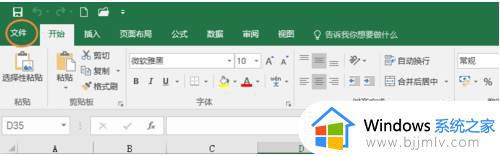
2、然后点击“选项”。
3、然后在“常规”选项里,拉到最下面,把最底下那个选项去除勾选即可。
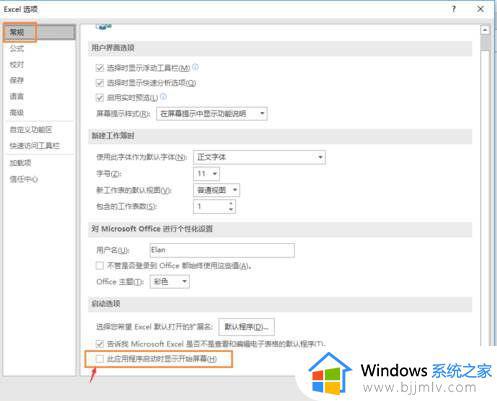
4、点击“选项-高级”,然后把“自动更新链接”勾选去除。
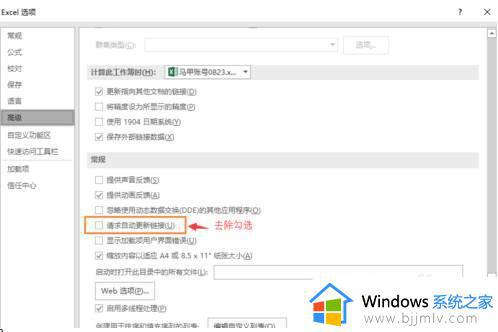
5、然后点击下面的“Web选项”。
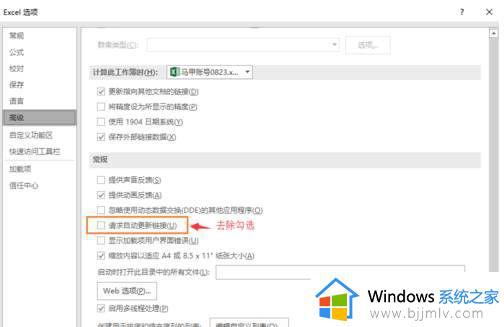
6、点击“文件”,把“保持更新链接”和“检查默认编辑器”的勾选去除。
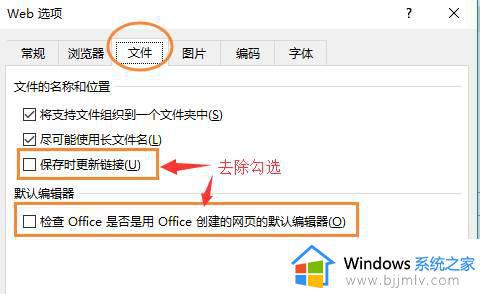
7、网上其他方法也都可以结合起来用,【例如把“信任中心-信任中心设置-隐私选项”里两个选项去除勾选】。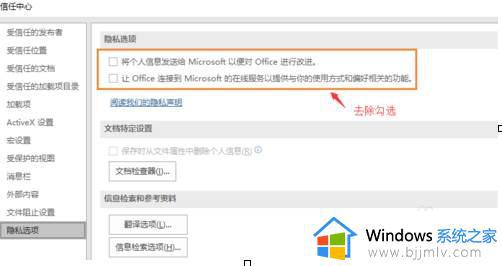
以上就是小编告诉大家的win7系统运行office2016卡顿解决方法了,有出现这种现象的小伙伴不妨根据小编的方法来解决吧,希望能够对大家有所帮助。
office2016可以在win7上运行吗 win7系统运行office2016卡顿解决方法相关教程
- win7系统运行变慢如何解决 win7电脑运行太慢太卡了怎么办
- win7能用office2016吗 office2016安装教程win7
- 红警在win7无法运行怎么办 win7运行不了红警如何解决
- win7系统的运行在哪里打开 win7电脑打开运行如何操作
- win7没有运行窗口怎么办 win7找不到运行窗口解决方法
- win7系统运行怎么打开 win7系统如何打开运行界面
- win7游戏运行库如何补全 win7系统游戏运行库怎么补全
- win7原神无法运行怎么办 win7运行不了原神玩不了如何解决
- windows7旗舰版运行缓慢原因解决方法 windows7运行慢特别卡怎么办
- vscode不支持win7怎么办 win7系统vscode无法运行解决方法
- win7系统如何设置开机问候语 win7电脑怎么设置开机问候语
- windows 7怎么升级为windows 11 win7如何升级到windows11系统
- 惠普电脑win10改win7 bios设置方法 hp电脑win10改win7怎么设置bios
- 惠普打印机win7驱动安装教程 win7惠普打印机驱动怎么安装
- 华为手机投屏到电脑win7的方法 华为手机怎么投屏到win7系统电脑上
- win7如何设置每天定时关机 win7设置每天定时关机命令方法
热门推荐
win7系统教程推荐
- 1 windows 7怎么升级为windows 11 win7如何升级到windows11系统
- 2 华为手机投屏到电脑win7的方法 华为手机怎么投屏到win7系统电脑上
- 3 win7如何更改文件类型 win7怎样更改文件类型
- 4 红色警戒win7黑屏怎么解决 win7红警进去黑屏的解决办法
- 5 win7如何查看剪贴板全部记录 win7怎么看剪贴板历史记录
- 6 win7开机蓝屏0x0000005a怎么办 win7蓝屏0x000000a5的解决方法
- 7 win7 msvcr110.dll丢失的解决方法 win7 msvcr110.dll丢失怎样修复
- 8 0x000003e3解决共享打印机win7的步骤 win7打印机共享错误0x000003e如何解决
- 9 win7没网如何安装网卡驱动 win7没有网络怎么安装网卡驱动
- 10 电脑怎么设置自动保存文件win7 win7电脑设置自动保存文档的方法
win7系统推荐
- 1 雨林木风ghost win7 64位优化稳定版下载v2024.07
- 2 惠普笔记本ghost win7 64位最新纯净版下载v2024.07
- 3 深度技术ghost win7 32位稳定精简版下载v2024.07
- 4 深度技术ghost win7 64位装机纯净版下载v2024.07
- 5 电脑公司ghost win7 64位中文专业版下载v2024.07
- 6 大地系统ghost win7 32位全新快速安装版下载v2024.07
- 7 电脑公司ghost win7 64位全新旗舰版下载v2024.07
- 8 雨林木风ghost win7 64位官网专业版下载v2024.06
- 9 深度技术ghost win7 32位万能纯净版下载v2024.06
- 10 联想笔记本ghost win7 32位永久免激活版下载v2024.06